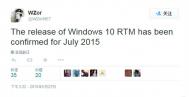Win10 Mobile正式版或即将推送
近日,有报道称,Windows 10 Mobile操作系统正在进行内部测试,而微软上一周突然变得很忙,所有迹象表明,Windows 10 Mobile正式版的发布已经指日可待,最快本月就能开始部署。

微软官方并没有透露任何有关该全新智能手机操作系统最终正式版的发布时间,不过根据传闻显示,微软已经将有关更新很快正式发布的信息通过电子邮件传达给合作伙伴,所以不再只是口头回应,只不过由于相关的内容均是由微软亲自传达给全球各地的合作伙伴,所以出于保密目前也还未有细节被披露。
另外,在一个星期内微软还发布了多个Windows 10 Mobile的手机更新。第一个推送的更新版本为Windows 10 Mobile build 10586.122,时间为3月2日;时隔不久,微软又一次推送了新的Windows 10 Build 10586.164版本,时间为3月8日;3月11日,微软再次推出了新的Windows 10 Mobile Insider预览版Build 14283,在该系统发布有史以来还是第一次。
虽然主要推送对象还是针对参与Windows inside会员的测试用户,包括稳定分支和预览版Release Preview分支。不过我们可以看到,上一周微软十分的忙碌,这意味着微软已经将Windows 10 Mobile作为内部优先考虑的事项之一,而且此迹象表明最终正式版的发布可能不再需要等太长时间。
win10系统下暴风影音提示“已停止工作”的解决方法
暴风影音是很多电脑用户都非常喜欢的一款视频播放器,不少将电脑系统升级为win10系统的用户也在使用它。不过,一些win10系统的电脑用户最近遇到了一个状况,那就是暴风影音打开之后,会弹出错误报告或已停止工作的现象,造成暴风不能使用的问题。其实,出现这个问题,是由于系统中的补丁KB3132372造成的。今天的win10系统使用教程,我们就一起来解决这个问题!

KB3132372补丁
目前的解决方案如下:
1、打开控制面板,进入程序与功能项;

程序与功能
2、找到KB3132372补丁TuLaoShi.com,进行卸载操作。
3、最后重启电脑,再试试暴风是否正常了。
win10系统下Visual Studio提示rcdll.dll的解决方法
在今天的win10系统使用教程中,我们将给大家介绍一下与Visual Studio这款开发工具有关的使用方法。根据一位win10系统用户反映:他在使用Visual Studio时,虽然窗口可以打开,但是,会出现:rcdll.dll提示,而且,编辑资源也不会正常显示,遇到这样的问题该怎么办呢?图老师小编认为:这个问题可以通过注册表来修复。一起来看一下吧。

Visual Studio
方法如下:
(本文来源于图老师网站,更多请访问http://m.tulaoshi.com/windowsshi/)1、在Win10下打开注册表编辑器(regedit)
2、在注册表中找到:HKEY_CURRtulaoshi.comENT_USER/Software/Microsoft/Microsoft SDKs
3、看看有没有windows项,如果没有创建,在windows项中如果存在以下两项就修改为下列示例,如果没有新建如下两项并设置相应值:
X86系统:
CurrentVersion=v7.0a
CurrentInstallFolder=C://Program Files//Microsoft SDKs//Windows//v7.0A//
X64系统:
CurrentVersion=v7.0a
CurrentInstallFolder=C://Program Files (x86)//Microsoft SDKs//Windows//v7.0A//
4、最后退出注册表编辑器,重新打开VS2010故障解决。
Win10打不开VS2010提示找不到rcdll.dll怎么解决的全部介绍了,只要新建了注册表项,就可以在Win10系统下正常地适应Visual Studio2010了。
win10系统微软账户怎么修改密码
很多win10系统的软件都需要登录微软账户(也称:Microsoft账户)才能使用,比如:应用商店、便签等涉及用户个人隐私的软件。那么,微软账户怎么使用呢?今天的win10系统使用教程中,图老师小编就给大家分享一下微软账户修改密码的方法,希望大家会喜欢!

电脑设置
第一步、点击打开开始菜单,找到并点击电脑设置。
第二步、在电脑设置界面,点击账户。

账户
第三步、在账户界面,点击左侧登陆选项,在右侧窗口找到并点击密码选项下面的更改。

登陆选项
第四步、随后进入验证你的Microsoft账户界(图老师整理)面,输入微软账户密码后,点击下一步。

验证你的Microsoft账户
(本文来源于图老师网站,更多请访问http://m.tulaoshi.com/windowsshi/)图老师健康网图老师健康网温馨提示:在个人电脑上更改微软账户密码,是与微软网站同步进行的。打开速度是网速及微软网站使用情况而定!
第五步、在随后出现的更改你的Microsoft账户密码界面,还需要再一次输入就密码,然后输入两遍新密码后,点击下一步,接下来按照提示操作就可以了!

更改你的Microsoft账户密码
微软账户的密码安全对使用使用微软账户的用户来说非常重要,里面同步着你的个人资料。
win10怎么修改系统日期时间?
win10怎么修改系统日期时间?电脑发展到今天,时间的显示已经非常智能化,不仅仅依赖于主板上的BIOS时间,所以即便BIOS时间不准,或电池不足,都不一定会影响到系统中时间的显示,当然也不排除设置不对,还是要手动校准时间。下面图老师小编就给大家带来win10修改系统时间的方法,一起来看看吧!
修改方法如下:
1、在win10桌面点击任务栏最右端的时间显示窗口,如下图所示,在弹出菜单中选择日期与时间设置.

2、打开日期与时间设置窗口后,缺省状态下更改日期与时间的选项为灰色,不可选择,因此需要将上方自动设置时间置于关闭状态。

3、如下图所示,将自动设置时间滑动键向左拨动关闭自动设置后,再点击下方的更改日期与时间选项进入修改。

4、下一步就进入了时间更改的窗口,上方一行修改年月日,下方一行是修改具体时间,修改后确定退出就生效了。

5、实际情况下自动设置时间就可以搞定了,没有必要手动来改时间,如果自动设置下时间不准,一般是因为网络不通,或者时间服务未打开,造成电脑没法从世界时间服务器同步时间造成的

6、网络的问题不在图老师小编解决之列,下一步来解决时间服务的问题,在桌面上右键点击电脑,选择管理,如下图如示。

7、在计算机管理菜单,选择左方树形菜单中第三大类服务与应用程序,双击点开右侧箭头,在展开菜单中选择服务,如下图所示。

8、在右侧的服务清单中,找到windows time服务,这里的服务是按首字母排列的,所以这个服务已在末属,在该服务上单击右键,选择启动。

9、下一步我们来配置该服务开机时就启动,左键双击该服务,会进入到服务配置界面,如下图,在启动类型中下拉菜单,选择为自动。

10、当然也在这个界面中启动和停止这个服务,选择下方的确定就可以保存退出,在服务的状态栏里确认该服务已经启动,并且是自动状态,这样windows就会自动同步时间,不用担心时间不准了。

以上就是win10系统修改系统时间的方法,有需要的用户可以根据以上的步骤进行修改。